사용하는 Windows 버전에 상관없이 기본적으로 시스템에 설치된 많은 기능이 있으며 그 중 많은 기능을 사용하지 않을 것입니다.
이 기사에서는 Windows 7/8/10, Vista, Windows 7 또는 Windows Vista에서 기능을 사용하거나 사용하지 않도록 설정하는 방법을 설명합니다.
Windows Vista, 7/8/10
Windows Vista의 Windows 기능을 Windows 10으로 켜거나 끄려면 제어판을 클릭하십시오. 시작메뉴를 클릭하십시오. 시작을 클릭 한 다음 제어판을 입력 할 수도 있습니다.
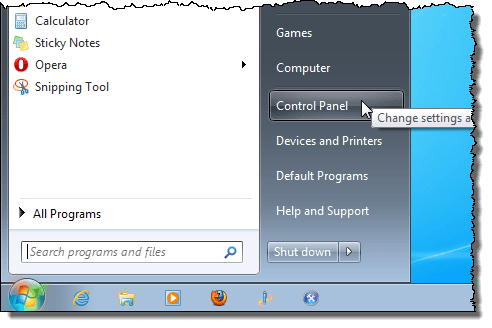
프로그램링크를 클릭하십시오. >
참고 사항 :클래식보기를 사용하는 경우 링크에 프로그램 및 기능이라고 표시됩니다.
![]() 프로그램 및 기능표제 아래에서 Windows 기능 사용 / 사용 중지링크를 클릭하십시오.
프로그램 및 기능표제 아래에서 Windows 기능 사용 / 사용 중지링크를 클릭하십시오.
참고 : / strong>클래식보기를 사용하는 경우 Windows 기능 켜기 또는 끄기링크가 왼쪽 패널에 있습니다.
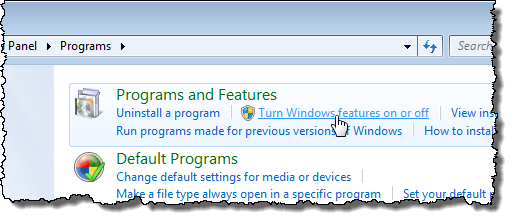
기능 목록이로드되어있는 동안 잠깐 기다려주십시오 ..."메시지와 함께 Windows 기능대화 상자가 표시됩니다.
기능 목록이 표시되면 기능 중 하나 위로 마우스를 이동하고 해당 기능에 대한 설명을 볼 수 있습니다.
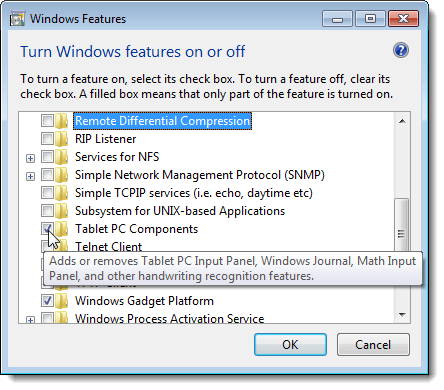 s>
s>
해제하려는 각 기능에 대해 기능 왼쪽의 확인란을 선택하면 상자에 체크 표시가 없습니다. 예를 들어 태블릿 PC를 사용하지 않기 때문에 태블릿 PC 구성 요소기능을 사용하지 않기로 결정했습니다. 변경 한 후 확인을 클릭하여 Windows 기능대화 상자를 닫습니다.
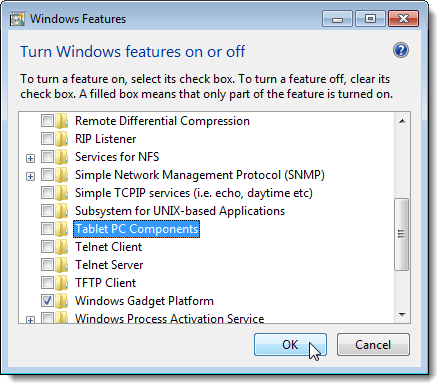
Windows 시스템에서 변경 한 내용을 보여주는 대화 상자가 표시됩니다.
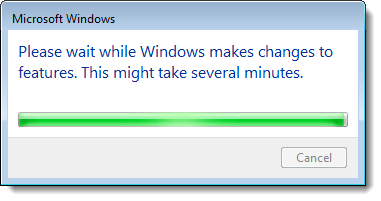
변경 사항을 적용하려면 컴퓨터를 다시 시작해야합니다 완료해야합니다. 지금 컴퓨터를 다시 시작할 준비가되면 지금 다시 시작을 클릭하십시오. 컴퓨터를 다시 시작하기를 기다리려면 나중에 다시 시작을 클릭하십시오.
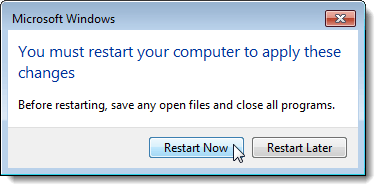
컴퓨터가 종료되고 다시 시작되는 동안 다음 메시지가 표시됩니다. 기능이 구성되는 동안 컴퓨터를 종료하지 않도록하십시오.
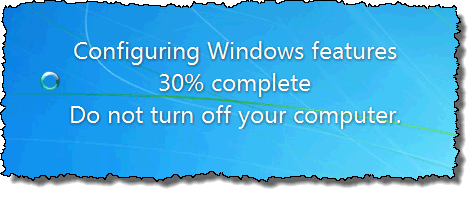
Windows XP
Windows XP의 Windows 기능은 시작메뉴에서 제어판을 클릭하십시오.
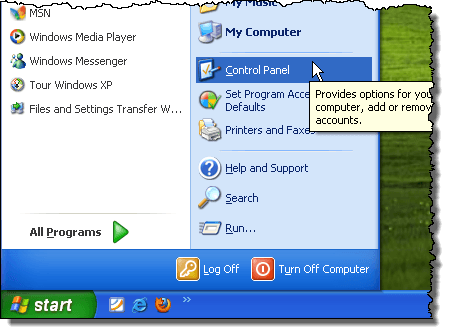
제어판창에서 프로그램 추가 / 제거링크 (또는 클래식보기의 아이콘)를 클릭하십시오.
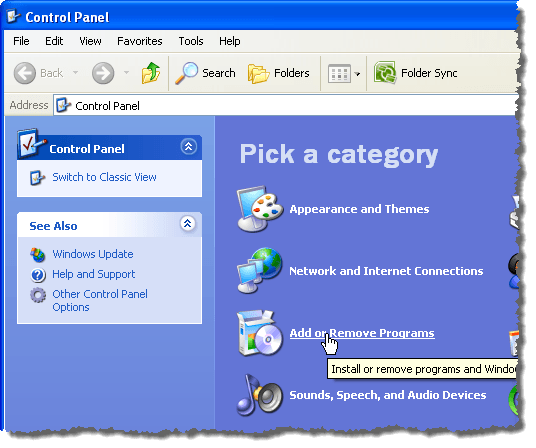
프로그램 추가 / 제거대화 상자의 왼쪽 패널에서 Windows 구성 요소 추가 / 제거를 클릭하십시오. >11
Windows 기능 목록이 생성 될 때까지 기다리라는 대화 상자가 표시됩니다.
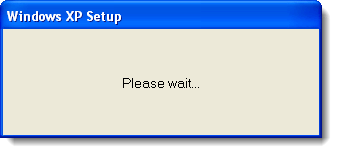
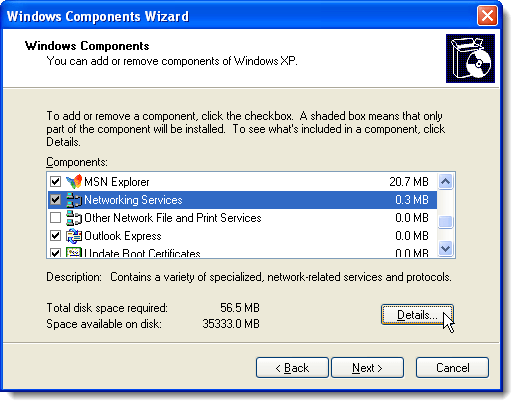
예를 들어 다음 대화 상자에는 네트워크 서비스기본 구성 요소에서 사용할 수있는 구성 요소가 표시됩니다. 이러한 구성 요소를 켜거나 끄고 확인을 클릭하여 변경 사항을 적용하고 Windows 구성 요소 마법사로 돌아갈 수 있습니다.
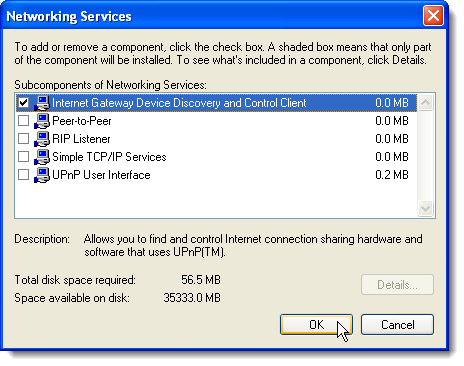
해제하려는 각 기능에 대해 기능 왼쪽의 확인란을 선택하면 상자에 체크 표시가 없습니다. 예를 들어 MSN Explorer 나 Outlook Express는 물론 다른 기능도 사용하지 않습니다. 변경 한 후에 다음을 클릭하십시오.
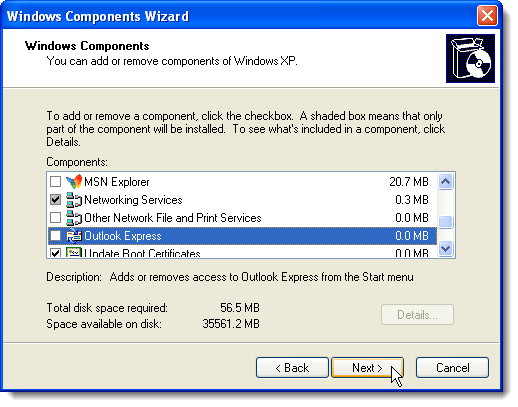
구성 요소 구성화면
변경이 완료되면 Windows 구성 요소 마법사 완료대화 상자가 표시됩니다. 마침을 클릭하십시오.
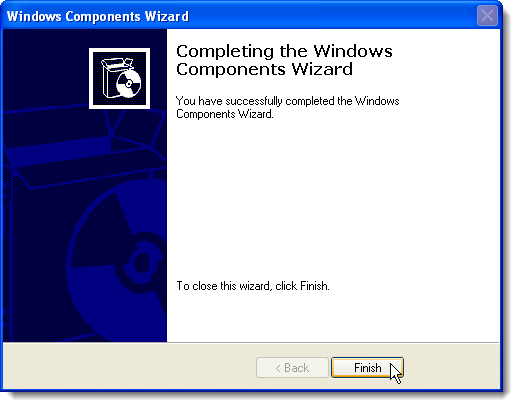
변경 사항을 완료하려면 컴퓨터를 다시 시작해야합니다. 지금 컴퓨터를 다시 시작할 준비가되면 예를 클릭하십시오. 컴퓨터를 다시 시작하기를 기다리려면 아니요를 클릭하십시오.
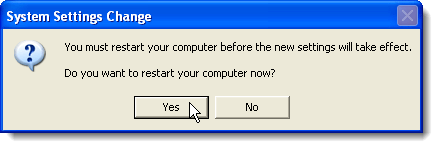
원하는 경우이 절차를 수행하고 원하는 기능에 대한 확인란을 선택하여 각 확인란에 확인 표시가 나타납니다. 즐기십시오!